فہرست کا خانہ
لیڈنگ زیرو بنیادی طور پر کسی نمبر کی لمبائی بتانے میں مدد کرتے ہیں۔ کسی خاص شناختی نمبر، زپ کوڈ، سیکورٹی نمبرز وغیرہ جیسے ریکارڈز کو برقرار رکھنے کی صورت میں، آپ کو سیلز پر سرخ صفر رکھنا ہوگا۔ تاہم، جب آپ کسی سیل میں پورٹو ریکو کا ' 00901 ' جیسا زپ کوڈ درج کرنے کی کوشش کرتے ہیں، تو Excel اسے فوراً ' 901 ′ میں چھوٹا کر دیتا ہے۔ مائیکروسافٹ ایکسل کے لیے لیڈنگ زیرو سے نمٹنا انتہائی ضروری ہے۔ اس کے لیے آپ کو نمبر کو ٹیکسٹ میں تبدیل کرنا ہوگا۔ اس مضمون میں، میں پہلے زیرو کے ساتھ نمبروں کو متن میں تبدیل کرنے کے طریقوں پر بات کرنے جا رہا ہوں۔ یہ مضمون دکھائے گا کہ ایکسل میں پہلے زیرو کے ساتھ نمبر کو متن میں کیسے تبدیل کیا جائے۔
پریکٹس ورک بک ڈاؤن لوڈ کریں
نیچے دی گئی پریکٹس ورک بک ڈاؤن لوڈ کریں۔
کنورٹ لیڈنگ زیروز کے ساتھ نمبر ٹو ٹیکسٹ
9 ایکسل میں لیڈنگ زیروس کے ساتھ نمبر کو ٹیکسٹ میں تبدیل کرنے کے آسان طریقے
آئیے پہلے میں ڈیٹا سیٹ متعارف کرواتا ہوں۔ دراصل، نو پوسٹ کوڈ پہلے صفر کے بغیر دیئے گئے ہیں، اور یہ کہنا اچھا ہے کہ پوسٹ کوڈ پانچ ہندسوں پر مشتمل ہے۔ اب، ہمیں پہلے صفر کو شامل کرنا ہوگا اور ہم درج ذیل مؤثر طریقوں سے آگے بڑھ سکتے ہیں۔ ہم نے ایکسل میں نمبر کو پہلے زیرو کے ساتھ ٹیکسٹ میں تبدیل کرنے کے 9 مؤثر طریقے تلاش کیے ہیں۔
1. ٹیکسٹ فارمیٹ کا استعمال کرنا
یہ ایک آسان حل ہے
آپ شامل کر سکتے ہیں اگر آپ سیل فارمیٹ کو نمبر سے ٹیکسٹ میں تبدیل کرتے ہیں تو بغیر کسی پریشانی کے لیڈنگ صفر ۔ اس کا مطلب ہے کہ ایکسل ایسا نہیں کرتااپنے نمبر کو اصل نمبر سمجھیں اور صفر کو نہیں ہٹاتے۔ تو میں یہ کیسے کر سکتا ہوں؟ بس ان اقدامات پر عمل کریں
مرحلے
- ایک خالی سیل یا سیل رینج منتخب کریں جہاں آپ فارمیٹ استعمال کرنا چاہتے ہیں۔
- پر کلک کریں۔ ہوم ٹیب سے نمبرز کمانڈ میں ڈراپ ڈاؤن سلیکشن کو فارمیٹ کریں۔
- لسٹوں میں سے ٹیکسٹ آپشن کا انتخاب کریں۔
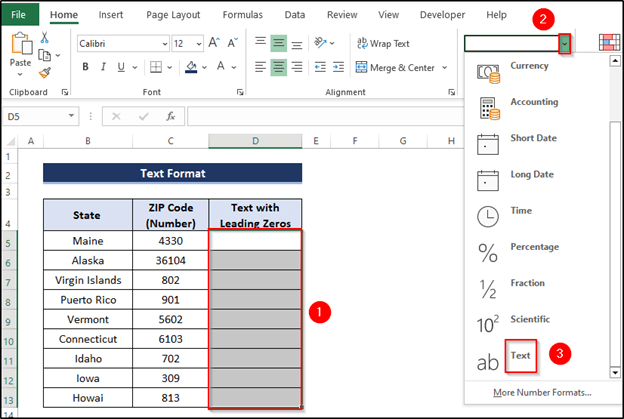
- اب، خلیے پہلے زیرو دکھانے کے لیے تیار ہیں۔ پوسٹ کوڈ کو دستی طور پر داخل کرنے کے بعد، ہمیں درج ذیل آؤٹ پٹ ملے گا۔
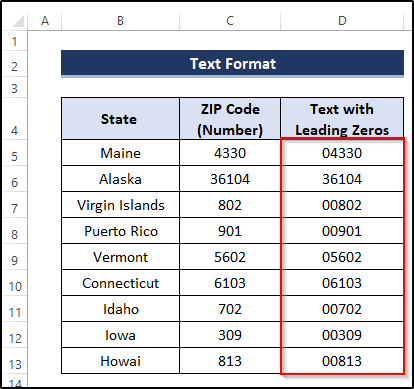
مزید پڑھیں: نمبروں کو متن میں کیسے تبدیل کریں/ ایکسل میں الفاظ
2. کسٹم فارمیٹ کا استعمال
حسب ضرورت فارمیٹ ایک خاص قسم کا فارمیٹ ہے جہاں آپ کے پاس فارمیٹ سیلز میں منتخب کرنے کے لیے بہت سے اختیارات ہیں۔ ۔ ہم ان میں سے ایک منتخب کریں گے۔
مرحلے
- زپ کوڈز کو ایک نئی سیل رینج میں کاپی کریں اور سیل رینج کو منتخب کریں۔
- نمبر کمانڈ پر کلک کریں۔
- فارمیٹ سیلز سے اپنی مرضی کے اختیار کو منتخب کریں۔
- ٹائپ کریں ' 00000 ' چونکہ زپ کوڈ پانچ ہندسوں پر مشتمل ہے۔
- دبائیں ٹھیک ہے ۔ 13>
- اس کے بعد، آپ کو درج ذیل نتیجہ ملے گا۔
- خالی سیل کو منتخب کریں جیسے۔ D5 ۔
- اس طرح کا فارمولا ٹائپ کریں:
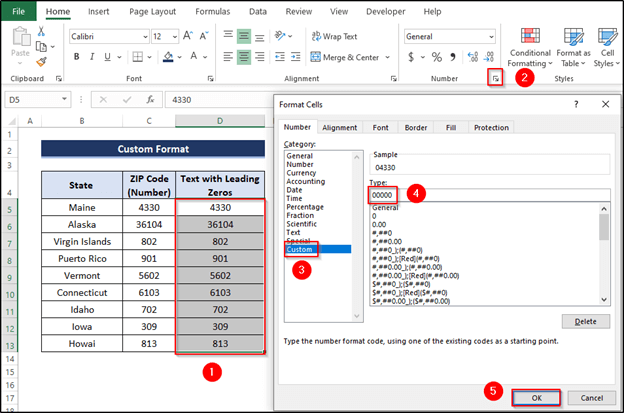
17>
مزید پڑھیں: [حل شدہ]: لیڈنگ زیرو ایکسل میں نہیں دکھایا جا رہا ہے (9 ممکنہ حل)
3. نمبر سے پہلے Apostrophes شامل کرنا
Apostrophes کو شامل کرنا کسی بھی نمبر سے پہلے لیڈنگ زیرو رکھنے کا سب سے آسان طریقہ ہے۔ اہم فائدہ یہ ہے کہapostrophe سیل میں نظر نہیں آتا حالانکہ یہ فارمولا بار میں دستیاب ہے اور آپ اس میں ترمیم کر سکتے ہیں۔
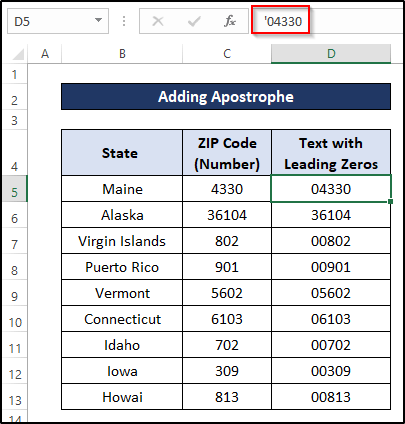
مندرجہ ذیل ڈیٹاسیٹ میں، اگر آپ زپ کوڈ ڈالنے سے پہلے ایک apostrophe (') کریکٹر ٹائپ کریں اور Enter دبائیں (اس کا مطلب ہے کہ آپ کو صرف 04330 کے بدلے '04330 ٹائپ کرنا ہوگا)، آپ کو زپ کوڈ نظر آئے گا۔ لیڈنگ زیرو کے ساتھ۔
مزید پڑھیں: ایکسل میں لیڈنگ زیرو شامل کریں یا رکھیں (10 مناسب طریقے)
4. ٹیکسٹ فنکشن کو لاگو کرنا <9
TEXT فنکشن ورکنگ شیٹ میں نمبروں کو متن میں تبدیل کرنے میں مدد کرتا ہے۔ عمل کو سمجھنے کے لیے، احتیاط سے اقدامات پر عمل کریں۔
مرحلہ
=TEXT(C5, "00000") جہاں C5 زپ کوڈ کی قدر ہے اور " 00000 " مطلوبہ فارمیٹنگ ہے کیونکہ زپ کوڈ نمبر پانچ ہندسوں پر مشتمل ہوتا ہے۔
- دبائیں درج کریں .
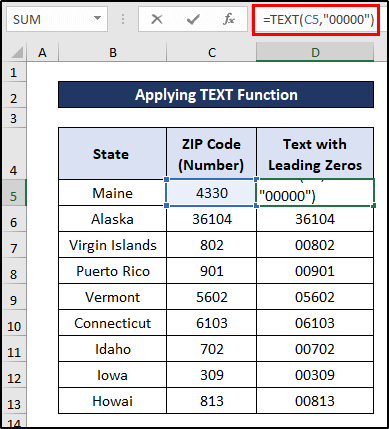
مزید پڑھیں: ایکسل میں نمبروں کے سامنے 0 کیسے رکھیں (5 آسان طریقے)
5. RIGHT فنکشن کا استعمال کرنا
RIGHT فنکشن ٹیکسٹ سٹرنگ میں تمام حروف واپس کرتا ہے، آپ کے بتائے ہوئے حروف کی تعداد پر منحصر ہے۔ احتیاط سے اقدامات پر عمل کریں : =RIGHT("00000"&C5,5)
جہاں C5 زپ کوڈ کی قدر ہے، " 00000 " ہے مطلوبہ فارمیٹنگ اور 5 ہے۔حروف کی تعداد
- دبائیں Enter .
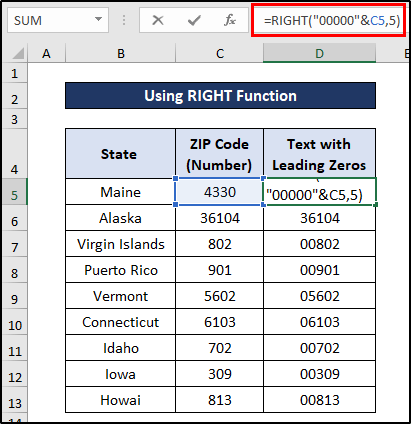
6. BASE فنکشن کا استعمال
<0 1 مراحل- خالی سیل کو منتخب کریں جیسے D5 ۔
- اس طرح کا فارمولا ٹائپ کریں:
=BASE(C5,10,5) جہاں C5 ہے زپ کوڈ کا نمبر، 10 بیس ہے، اور 5 حروف کی مطلوبہ لمبائی ہے۔
- دبائیں Enter .
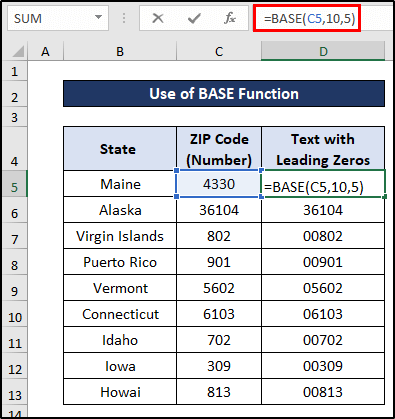
7. CONCATENATE فنکشن کو لاگو کرنا
CONCATENATE فنکشن دو یا زیادہ متن کی ایک تار کو جوڑتا ہے۔ ہم اسے پہلے زیرو کے ساتھ نمبروں کو متن میں تبدیل کرنے کے لیے استعمال کر سکتے ہیں۔ اس طریقہ کو کرنے کے لیے، احتیاط سے اقدامات پر عمل کریں۔
اسٹیپس
- خالی سیل کو منتخب کریں جیسے۔ D5 ۔
- اس طرح کا فارمولا ٹائپ کریں:
=CONCATENATE("00", C5) جہاں " 00 ” پہلی چیز ہے اور C5 دوسری آئٹم ہے، بنیادی طور پر زپ کوڈ کا نمبر۔
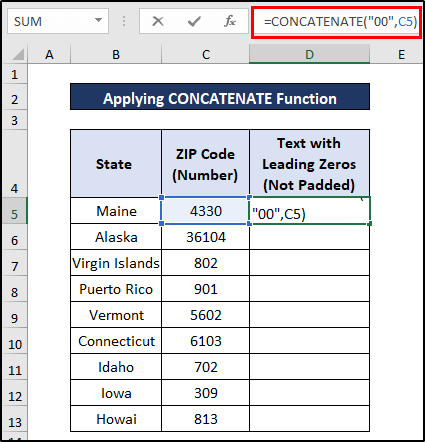
- فارمولے کو لاگو کرنے کے لیے Enter دبائیں .
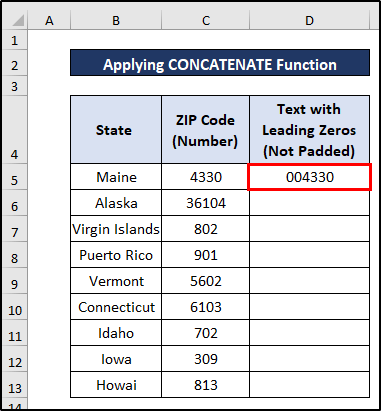
- پھر، کالم کے نیچے فل ہینڈل آئیکن کو گھسیٹیں۔
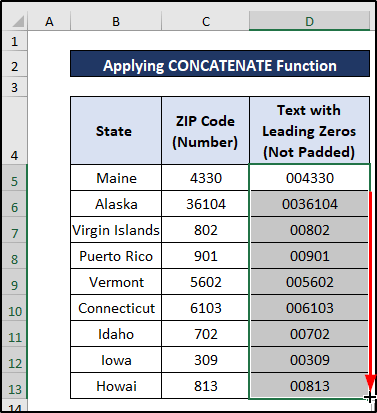
نوٹ: CONCATENATE فنکشن کا استعمال کرتے ہوئے آپ پہلے صفر کو شامل کرسکتے ہیں لیکن آپ آگے صفر کو پیڈ نہیں کرسکتے ہیں۔
مزید پڑھیں: ایکسل میں لیڈنگ زیرو کے ساتھ نمبرز کو کیسے جوڑیں (6 طریقے)
8. REPT اور LEN فنکشنز کا امتزاج
کئی بار، REPT فنکشن متن کو دہرا سکتا ہے۔ اس کے علاوہ، LEN فنکشن ٹیکسٹ سٹرنگ میں حروف کی تعداد لوٹاتا ہے۔ REPT اور LEN فنکشنز کا امتزاج نمبروں کو پہلے زیرو کے ساتھ متن میں تبدیل کرسکتا ہے۔ طریقہ کو واضح طور پر سمجھنے کے لیے، ان مراحل پر عمل کریں۔
اسٹیپس
- ایک خالی سیل منتخب کریں جیسے۔ E5 ۔
- فارمولہ ٹائپ کریں جیسے:
=REPT(0,5) جہاں 0 ہے آئٹم کو دہرانا ہے اور 5 دہرانے کا وقت ہے
- دبائیں ٹھیک ہے ۔
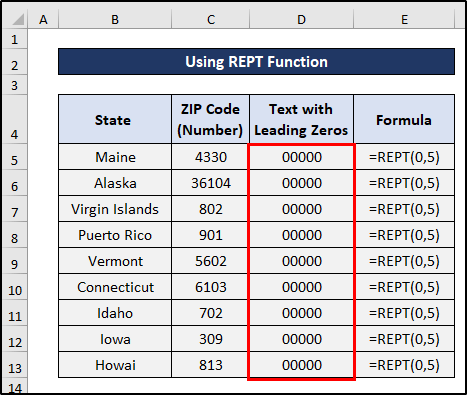
- آپ دیکھتے ہیں کہ تمام اقدار صفر ہیں۔ تاکہ ہمیں کالم C اور کالم D کو ملانا پڑے۔ اس کے لیے، نئی ورک شیٹ میں سیل E5 یا ایک نیا خالی سیل منتخب کریں۔
- فارمولہ ٹائپ کریں جیسے:
=REPT(0,5)&C5
- دبائیں ٹھیک ہے ۔ 13>
- پھر آپ دیکھیں گے کہ آؤٹ پٹ پیڈ نہیں ہوئے ہیں۔ (لیڈنگ زیرو شامل کیا گیا) جس کا مطلب ہے کہ تمام آؤٹ پٹ 5 ہندسوں لیڈنگ زیرو کے ساتھ متن نہیں ہیں۔ اس لیے ہمیں LEN استعمال کرنے کی ضرورت ہے اس کے لیے پچھلا سیل منتخب کریں E5 یا خالی سیل
- اس طرح کا فارمولا ٹائپ کریں:
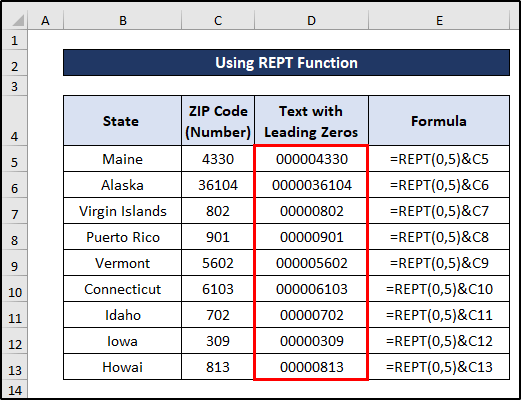
=REPT(0,5-LEN(C5))&C5 جہاں C5 زپ کوڈز کا نمبر ہے۔
- دبائیں ٹھیک ہے .

مزید پڑھیں: ایکسل میں 10 ہندسے بنانے کے لیے لیڈنگ زیرو کیسے شامل کریں (10 طریقے)
9. پاور کوئری ایڈیٹر کا استعمال
Text.PadStart فنکشن ایک مخصوص کا متن لوٹاتا ہےدیئے گئے متن کے آغاز کو پیڈ کرکے لمبائی۔ ہم اس فنکشن کو استعمال کرکے نمبرز کو لیڈنگ زیرو کے ساتھ ٹیکسٹ میں تبدیل کر سکتے ہیں۔ عمل کو سمجھنے کے لیے، مراحل پر عمل کریں۔
مرحلے
- سیل کی حد منتخب کریں B4:B13 ۔ <11 ڈیٹا ٹیب میں جائیں۔
- آپشن منتخب کریں ٹیبل سے ۔
- منتخب ٹیبل کو چیک کریں۔
- دبائیں۔ 1>ٹھیک ہے ۔
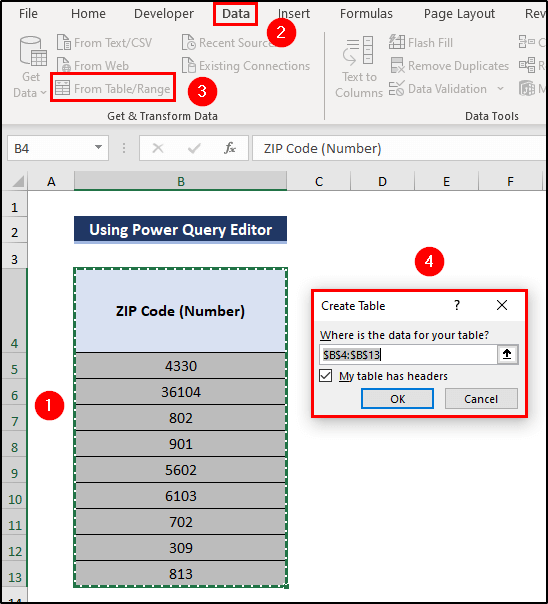
- اب ہمیں زپ کوڈ (نمبر) کو متن میں تبدیل کرنا ہوگا جیسا کہ فارمولہ کہتا ہے۔
- کرسر کو اوپری بائیں کونے سے چنیں
- نمبر کو متن میں تبدیل کرنے کے لیے Text آپشن کو منتخب کریں
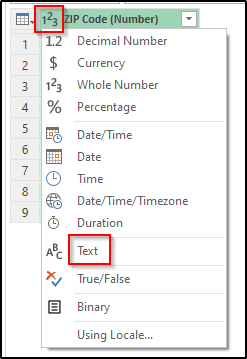
اس وقت، ہمیں فنکشن استعمال کرنا ہے۔ اس طرح، ہمیں ایک نیا کالم شامل کرنے کی ضرورت ہے۔
- کالم شامل کریں ٹیب پر کلک کریں۔
- اپنی مرضی کے کالم کو منتخب کریں۔ <12
- کالم کا نیا نام لکھیں جیسا کہ لیڈنگ زیروس (پیڈڈ) کے ساتھ متن ۔
- فارمولہ ٹائپ کریں جیسے:
=Text.PadStart([#" ZIP Code (Number)"],5,"0") جہاں کالم یعنی زپ کوڈ (نمبر) متن کے طور پر ان پٹ ہے، 5 ہندسوں کی تعداد ہے اور 0 پیڈ کے لیے کیریکٹر ہے۔
- دبائیں ٹھیک ہے ۔
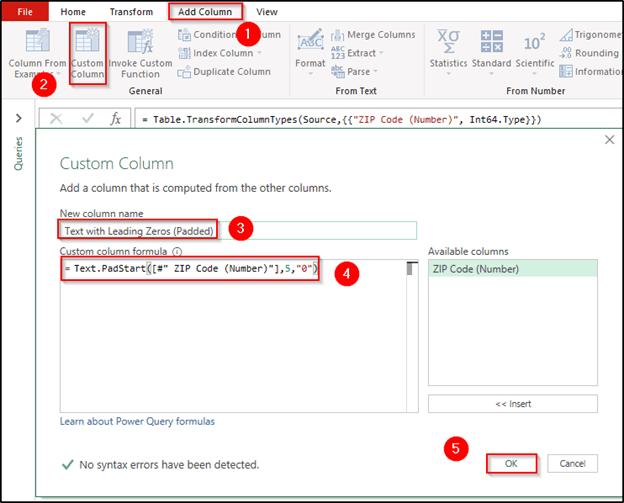
- پر کلک کریں بند کریں & کمانڈ لوڈ کریں۔
- منتخب کریں بند کریں & آپشن پر لوڈ کریں۔
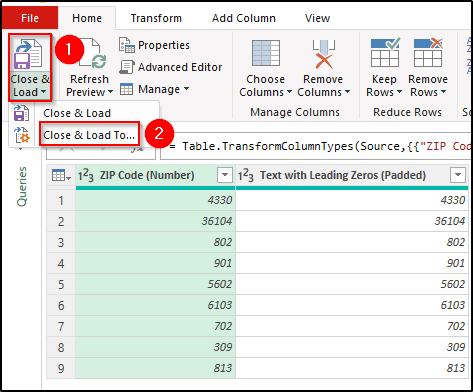
- لوڈنگ آپشن کو بطور ٹیبل منتخب کریں۔
- سیل منتخب کریں < موجودہ ورکنگ شیٹ کا 1>C4 ۔
- دبائیں لوڈ ۔
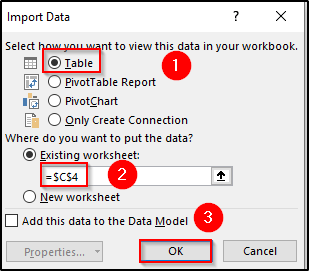
- آپ کو جو حتمی پیداوار ملے گی وہ اس طرح ہے۔درج ذیل۔
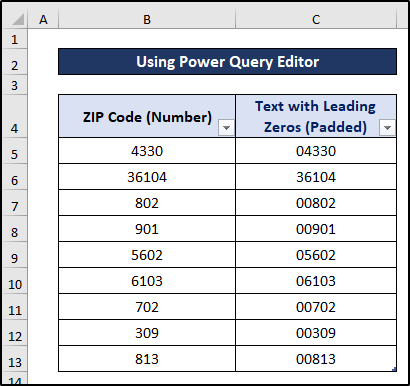
ایکسل میں نمبر کو خودکار طور پر ٹیکسٹ میں تبدیل کرنے کا طریقہ
ایکسل میں نمبروں کو خود بخود ٹیکسٹ میں تبدیل کرنے کے لیے، ہم آسانی سے کر سکتے ہیں۔ فارمیٹ سیل کا استعمال کریں۔ یہاں، ہمیں سیلز کی رینج کو ٹیکسٹ میں تبدیل کرنے کی ضرورت ہے۔ اس کے بعد، اگر آپ کوئی بھی نمبر درج کرتے ہیں، تو یہ خود بخود متن کے طور پر کام کرے گا۔ احتیاط سے اقدامات پر عمل کریں۔
اقدامات
- سب سے پہلے، آپ کو سیلز کی رینج منتخب کرنے کی ضرورت ہے C5 سے C13 ۔
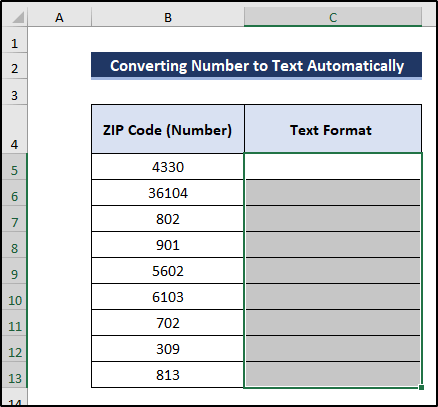
- پھر، ربن پر ہوم ٹیب پر جائیں۔
- سے <نمبر 1 خود بخود متن۔
- جیسا کہ ہم ایسے نمبر داخل کرتے ہیں جو ٹیکسٹ ویلیوز نہیں ہیں، یہ آپ کو یہ بتانے کے لیے غلطیاں دکھائے گا کہ وہ نمبرز ہیں لیکن ٹیکسٹ فارمیٹ میں محفوظ ہیں۔
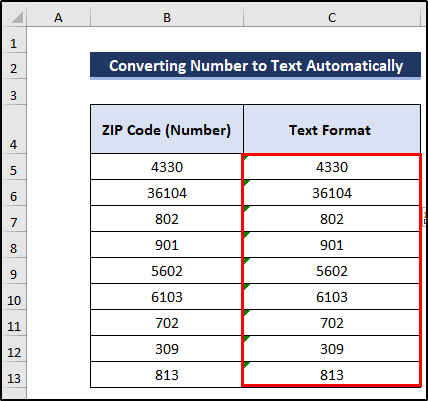
- خرابی کو ختم کرنے کے لیے، سیلز کی حد منتخب کریں C5 سے C13 ۔
- پھر، نیچے تیر کو منتخب کریں۔ 11 غلطیاں۔
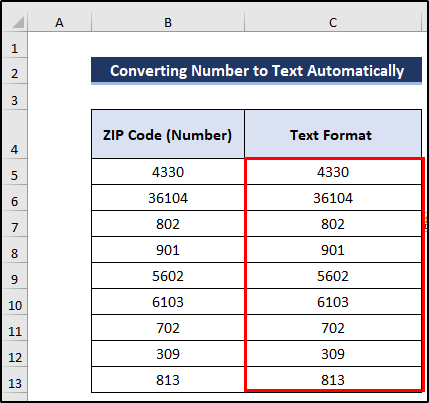
💬 ذہن میں رکھنے کی چیزیں
Text.PadStart استعمال کرنے سے پہلے یقینی بنائیں کہ ڈیٹا ٹیکسٹ فارمیٹ میں ہے۔ فنکشن۔ اس کے علاوہ، ضرورت کو چیک کریں کہ آیا آپ کو شامل لیڈنگ زیرو تلاش کرنا ہے یا پیڈڈ لیڈنگ زیرو۔
جیسا کہ شامل لیڈنگ زیرو صرف اس سے پہلے شامل کیا گیا سابقہ ہےدوسری طرف ایک عدد کے صفر کو عدد کے ساتھ ملا کر ہندسوں کی ایک مخصوص تعداد بنتی ہے۔
نتیجہ
ہم نے پہلے زیرو کے ساتھ نمبر کو متن میں تبدیل کرنے کے 9 موثر طریقے دکھائے ہیں۔ ایکسل میں اگرچہ اوپر بتائے گئے تمام طریقے کارآمد ہیں، لیکن یہ آپ کی ضروریات پر بھی منحصر ہے۔ لہذا، اپنے اور اپنے ڈیٹاسیٹ کے لیے بہترین کا انتخاب کریں۔ اور براہ کرم ذیل میں تبصرے کے سیکشن میں اپنے خیالات کا اشتراک کریں۔ میرے ساتھ رہنے کا شکریہ۔ ہمارا Exceldemy صفحہ۔
وزٹ کرنا نہ بھولیں۔
